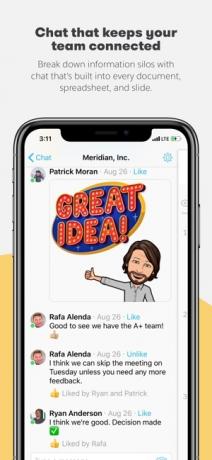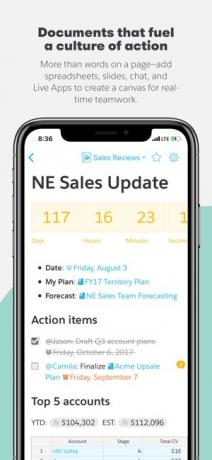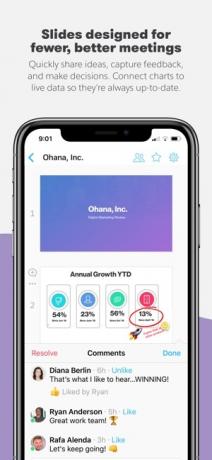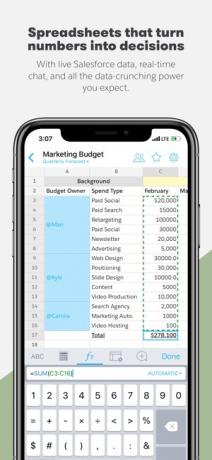12 tips om, hvordan du hurtigt får stor tekst på iPhone
Ios / / December 20, 2019
1. Skift til tastaturet for to hænder
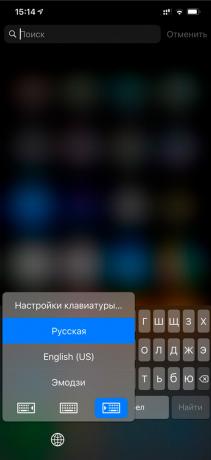

Tidligere på iPhone tastaturet strakte sig over hele skærmen, og det giver dig mulighed for at skrive tekst i alle forhold. Men jo mere diagonal blev den nye Apple smartphone, jo sværere var at skrive med den ene hånd.
Med udgivelsen af iOS 11 er nu en særlig tilstand, der trykker på knappen til venstre eller højre side af skærmen. Det bliver automatisk aktiveret på iPhone 6 og senere modeller, med undtagelse af iPhone SE, og er designet netop til udskrivning med den ene hånd.
Men at skrive med to hænder hurtigere og nemmere at gøre det på tastaturStrakt til fuld skærm. Hvis din hensigt er at skabe fra bunden eller redigere en stor mængde oplysninger på iPhone, bedre kontakt til klassisk mode - fra kant til kant.
Åbn "Indstillinger", gå til "Main» → «Tastatur» → «tastatur til den ene hånd" og vælg 'Fra'.. Dette kan gøres, mens skrive: blot holde knappen nede for at skifte layout og vælg ikonet for et fuldt tastatur.
2. Sluk for skærmen zoom


Nogle bruger stigningen i displayet for at gøre knapperne større og nemmere at indtaste tegn. For første gang denne funktion har optrådt i iPhone 6 og iPhone 6 Plus og forvandlet til senere modeller, med undtagelse af iPhone SE.
Men når der beskæftiger sig med en betydelig mængde information i denne tilstand, viser det sig den modsatte effekt. Knapperne på tastaturet er svagt stigende, størrelsen af tegn på skærmen bliver for stor.
Når du har brug for at skrive og formatere er ikke et par stykker, og et par siders tekst, er det vigtigt, at skærmen mere information. Så vil teksten ikke nødt til konstant at vende, og arbejdet går hurtigere.
Hvis du bruger en stigning i displayet, den bedste slukke den og vende tilbage til normal størrelse. For at gøre dette, gå til "Indstillinger", gå til "Display og lysstyrke» → «View" og vælg 'Standard'.
3. Flyt markøren hen over den virtuelle pegefeltet
Under arbejdet med teksten er ikke kun vigtigt for hurtigt trykke på tasterne, men også til øjeblikkeligt at flytte markøren rundt på skærmen. For at gøre dette, er det bedst at bruge en virtuel pegefelt, der ændrer position I svirp med en finger.
Pegefeltet er det først dukkede op i iOS 9. Indtil for nylig arbejdede han kun på Apple smartphones med understøttelse af 3D Touch, startende med iPhone 6s. Men med udgivelsen iOS 12 Adgang til det blev åbnet for alle enheder.
For at slå det til iPhone 5s, iPhone 6 og 6 Plus, iPhone SE, samt iPhone XR, skal du blot holde mellemrumstasten nede. På resten af iPhone med iOS 12 kan fungere som en kraft eller tryk på nogen del af tastaturet.
4. Hold sproget switch til hurtigt valg
Hvis du arbejder på teksten på flere sprog, og skifte mellem dem med blot et par klik på en knap ændrer layoutet, det tager for lang tid.
Meget bedre at holde knappen nede og vælge det ønskede sprog, uden at løfte fingeren fra skærmen. Denne metode er hurtigere end standard, selvom du kun bruge russisk, engelsk Emoji.
5. Aktiveringsindgang punkt to haner på plads
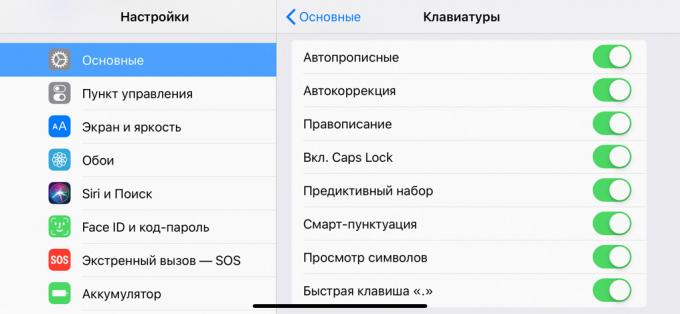
Brug af standard iPhone tastaturet kan hurtigt sætte en stopper for enden af sætningen. For at gøre dette, behøver du ikke gå til en separat menu. Det er nok blot dobbelt tryk på mellemrumstasten, og tegnet vises automatisk med intervallet.
For at aktivere denne funktion, skal du gå til "Indstillinger", gå til "Main» → «Tastaturet» og sætte i den aktive position af kontakten, 'Genvej'. ''
6. brug autokorrektur
"Auto" for automatisk at kontrollere stavningen og rette fejl. For at gøre dette, bruger den indbyggede iOS Dictionary, som kontinuerligt fyldt med nye udtryk.
For at aktivere, gå til "Indstillinger", gå til "Main» → «Tastatur", og drej kontakten til den aktive position 'Auto'.
Hvis du ikke accepterede alternativ, der erstatter det forkert stavede ord efter det rum, gå tilbage knappen Slet og vælge en anden. Over tid, funktionen husker dine præferencer og vil være mindre tilbøjelige til at begå fejl.
7. Hold din finger til at indtaste tal og tegn
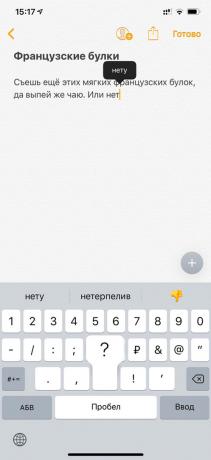
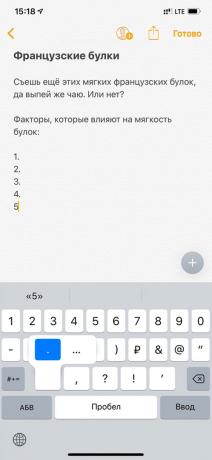
Hvis du hurtigt vil tilføje et nummer eller et specialtegn, omfatter ikke en separat tastatur enhed. Det er nok til at holde knappen nede switch indgangsindstillinger og vælg en ønskede tegn.
I dette tilfælde vender tastaturet automatisk til tilstanden maskinskrivningOg du kan straks fortsætte med at skrive uden yderligere manipulation.
8. Ryst iPhone, for at fortryde din sidste handling
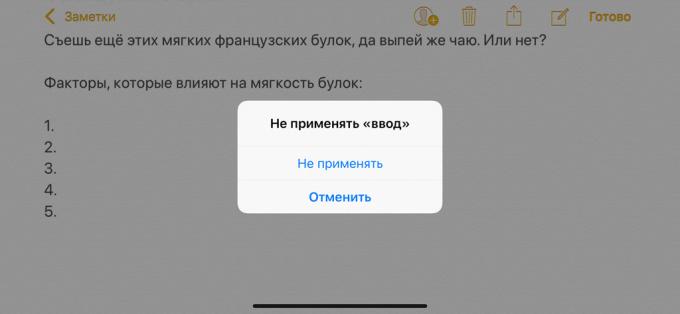
Hvis du ved et uheld slettet et vigtigt stykke tekst, erstatte det med en anden, eller har indført et par ekstra sætninger, du bare ryste din iPhone.
Efter dette, kan skærmen på den enhed, du bliver bedt om at "Brug ikke" enter "tasten", og du annullere handlingen ved at trykke på knappen.
9. Aktivere input store bogstaver to tapami for Shift
På et almindeligt tastatur, er iPhone ikke en privat nøgle Caps Lock. Men for at indtaste flere øverste række, du kan slå denne tilstand på to tapami Shift.
Hvis du ikke kan gøre dette, skal du åbne "Indstillinger", gå til "Main» → «Tastatur 'og sæt i den aktive position kontakten til' On. Caps Lock».
10. Tilføj genveje til indtastning gentagne sætninger


Hvis du ofte bruger bestemte ord eller hele sætninger, for dem kan du oprette genveje. Så er let den voluminøse struktur til at erstatte nogle få karakterer.
Åbn "Indstillinger", gå til "Main» → «Tastatur» → «erstatte tekst", klik på '+', tilføjer sætningen og forkortelsen for det.
11. Brug Predictive
Intelligent opkald foreslår ord og sætninger baseret på dine tidligere samtaler, den sædvanlige stil for kommunikation, og selv historien om seeren Safari.
For at aktivere en funktion ved at klikke på "Indstillinger", gå til "Main" menuen → «Tastatur", og drej kontakten til den aktive position 'Forudsigelig'.
I det øverste panel på tastaturet vises med tre varianter af ord for yderligere input. Her vil vi vise foreslået Emoji, der kan udskiftes eller den sætning, hvis det er nødvendigt.
12. Vælg en brugervenlig teksteditor
Hvis du ofte arbejder med tekst på iPhone, vælge en professionel tekst editor, der vil forenkle sættet og format. Egnede applikationer iA Writer, Bjørn Writer, dagsorden.
For eksempel quip tilføjer til de taster for at flytte markøren, samt en speciel menu til tekstformatering. Det vil hjælpe med tilpasningen af titler, tilføjer citater, Oprettelse lister, du tænder på en fed og kursiv.
Disse programmer også arbejde med Markdown - en letvægts markup sprog, som hurtigt kan konverteres til HTML og andre formater til offentliggørelse af teksten på internettet.
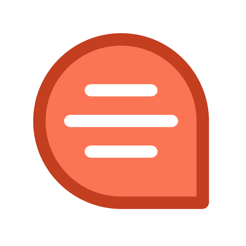
Pris: Gratis

Pris: Gratis
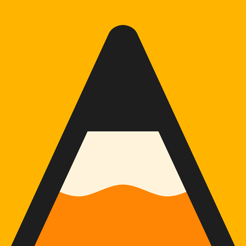
Pris: Gratis

Pris: 699 rubler
se også🧐
- 20 tips til at fremskynde arbejdet med tastaturet på iOS
- 6 tips til at hjælpe hurtigt at skrive på smartphone
- TExpand - et praktisk værktøj til hurtigt at skrive på Android